См. общий обзор Ezgif Video Cropper [с альтернативами]
Вы ищете лучший онлайн-обрезчик видео? В этом случае вы можете попробовать использовать Ezgif. Это одно из лучших программ, которые вы можете найти в Интернете. Одной из его основных особенностей является обрезка видео. Эта замечательная функция позволяет вам обрезать видео независимо от того, какой результат вы хотите. Итак, если вы хотите получить более подробное представление об этом инструменте, мы рекомендуем прочитать этот пост. Вы сможете изучить все возможности Ezgif в области обрезки видео. Помимо этого, мы предоставим больше функций, которыми вы сможете насладиться при использовании этого инструмента. Затем, в более поздней части, вы откроете для себя лучшую альтернативу Ezgif. Благодаря этому у вас появится еще один инструмент для обрезки видео. Без чего-либо еще, проверьте статью и получите полное представление о Обрезка видео Ezgif.

- СПИСОК РУКОВОДСТВ
- Часть 1. Что такое Эзгиф
- Часть 2. Полный обзор Ezgif.com
- Часть 3. Как использовать функцию обрезки видео Ezgif
- Часть 4. Лучшие альтернативы Ezgif
- Часть 5. Часто задаваемые вопросы об Ezgif Cropper
Часть 1. Что такое Эзгиф
В настоящее время вы можете использовать различные редакторы изображений и видео. Эти редакторы идеально подходят для улучшения ваших медиафайлов и делают их более приятными для просмотра, чем предыдущую версию. Один из редакторов, который вы можете использовать, — Ezgif. Это онлайн-инструмент для редактирования, который позволяет вам улучшать ваши медиафайлы различными способами. Он имеет различные функции, такие как ротатор, создание GIF-файлов, изменение размера, обрезка, оптимизатор, конвертер и многое другое. С помощью этого инструмента вы можете делать с вашими файлами практически все. Кроме того, Ezgif работает на всех веб-платформах, что делает его удобным для всех пользователей, которые хотят улучшить свои изображения или видео.
Часть 2. Полный обзор Ezgif.com
Теперь вы можете задаться вопросом обо всех возможностях Ezgif. В этом случае вам необходимо прочитать этот раздел. Вы откроете для себя все основные функции этого инструмента, которые могут помочь вам в процессе редактирования. Итак, без лишних слов, прочтите этот обзор Ezgif и узнайте все.
Платформа
Ezgif — доступный инструмент. Вы можете использовать его на различных веб-платформах. Сюда входят Google, Safari, Mozilla, Opera, Edge и другие. При этом убедитесь, что вы можете использовать Ezgif для редактирования файла, если на вашем устройстве есть браузер.
Что может сделать GIF
Обрезка видео Ezgif
Одной из основных особенностей Ezgif является возможность обрезать файлы GIF. С помощью такой функции вы можете удалить ненужные части файла. Можно обрезать все стороны, так будет удобнее. Помимо этого, обрезка видео Функция также может предлагать различные соотношения сторон. При этом вы можете выбрать предпочтительное соотношение для автоматической обрезки файлов.
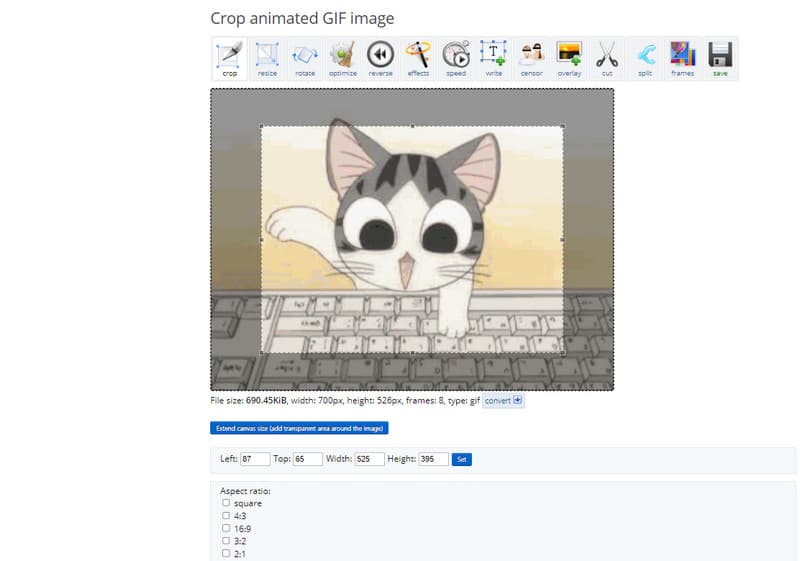
Создатель GIF
Помимо редактирования GIF-файлов, Ezgif также способен создавать GIF-файлы. Благодаря этому вы сможете самостоятельно сделать занимательный файл. Кроме того, эта функция позволяет вам добавлять количество циклов или время задержки в ваш GIF-файл. Таким образом, вы можете сказать, что после процесса создания GIF вы можете получить лучший результат.
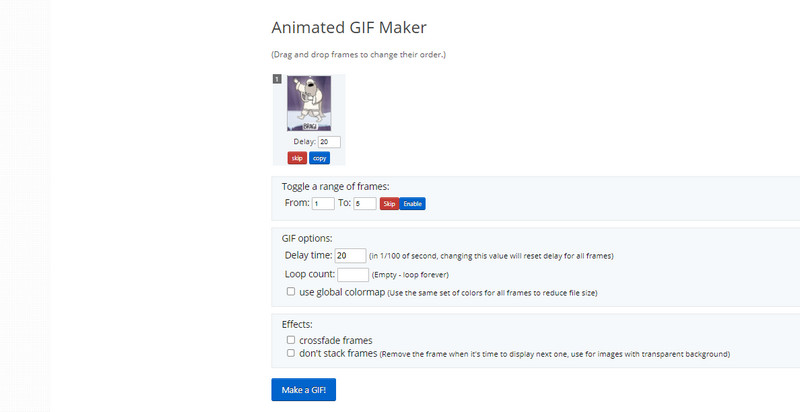
Ротатор
При просмотре GIF-файлов в полноэкранном режиме иногда возникает необходимость повернуть файл. В этом случае вы можете повернуть файл, используя функцию ротатора Ezgif. Вы можете повернуть файл в соответствии с вашими предпочтениями. Вы можете повернуть файл по часовой стрелке, против часовой стрелки, на 180 градусов и т. д.
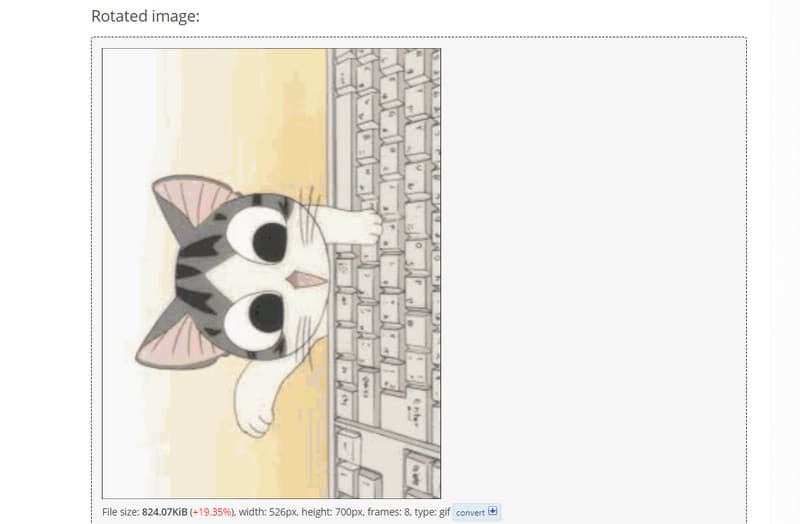
Конвертер видео в GIF
Еще одна замечательная функция, с которой вы можете столкнуться при использовании GIF, — это возможность конвертировать видео в GIF. Инструмент поддерживает различные форматы видео, поэтому вы можете импортировать видео, чтобы начать процесс конвертации. Он поддерживает MP4, AVI, MPEG, MOV, 3GP и другие. Кроме того, вы должны знать, что преобразование файлов может занять время. Это зависит от размера и частоты кадров файлов.
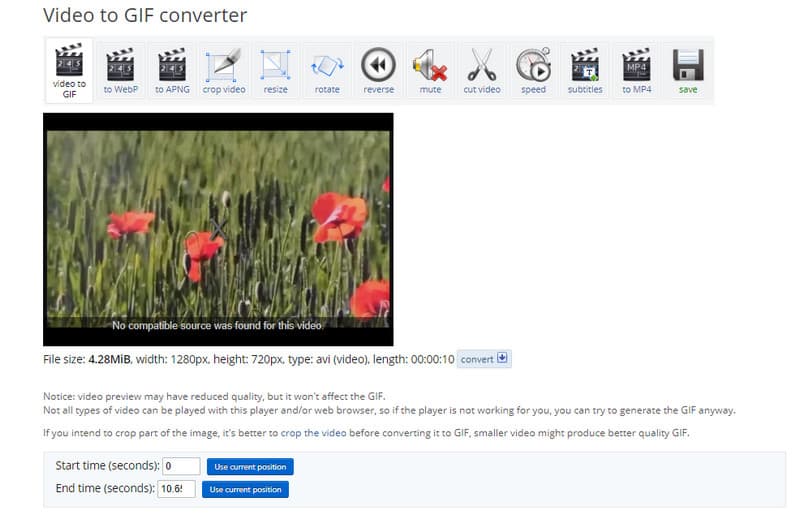
Производительность
Пользовательский интерфейс
Пользовательский интерфейс Ezgif слишком прост. Он подходит для пользователей, которые не имеют ни малейшего представления о редактировании. Все основные функции находятся на главной веб-странице. Таким образом, вы можете перемещаться по всем функциям, которые хотите использовать для улучшения своих файлов.
Частота обновления
Что касается обновлений, Ezgif обновляется очень часто. Он не обновляется каждый месяц по сравнению с другими инструментами. Однако при обновлении Ezgif предлагает больше функций, чем раньше. Его последнее обновление дает инструменту параметр непрозрачности для текстового инструмента, конвертера и поддерживает больше форматов.
Эффективность и качество
Инструмент может эффективно обрезать файл. Вы увидите, что после настройки краевой части файла инструмент мгновенно начнет процесс обрезки. Кроме того, Ezgif гарантирует хорошее качество. При обрезке файла качество файла не пострадает.
- Инструмент доступен для всех веб-платформ.
- В его функциях легко ориентироваться.
- Он способен создавать GIF-файлы.
- Требуется подключение к Интернету.
- Процесс загрузки идет слишком медленно.
- Он может поддерживать только GIF и другие форматы изображений.
Безопасно ли использовать?
Ezgif безопасен в использовании. Вы можете улучшить свой файл, не беспокоясь о потере данных. Инструмент гарантирует, что после процесса редактирования он немедленно удалит ваши файлы. Он также может защитить ваш файл от других пользователей. Наконец, Ezgif не будет собирать от вас никакой информации, что делает его более удобным в использовании.
Часть 3. Как использовать функцию обрезки видео Ezgif
Если вы хотите использовать Ezgif для обрезки видео, вы можете просмотреть подробные инструкции ниже. Итак, чтобы начать процесс обрезки, сразу проверьте информацию.
Посетите главный сайт Эзгиф обрезать видео онлайн. На главной веб-странице выберите Обрезать функция.
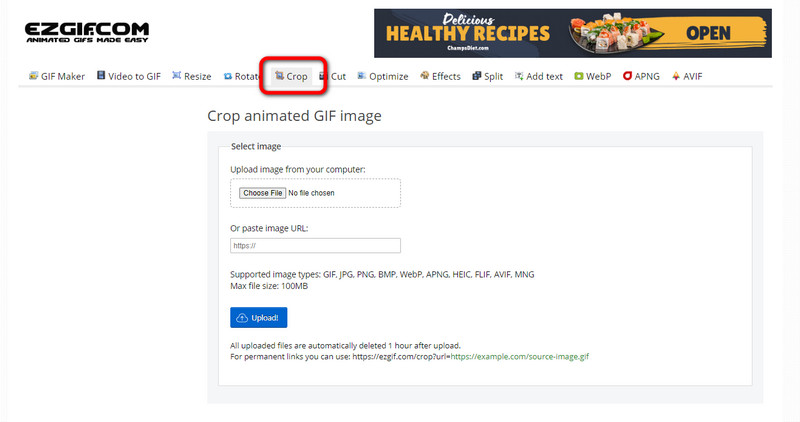
Затем нажмите Выберите файл чтобы добавить файл GIF, который хотите обрезать. После завершения нажмите кнопку Загрузить кнопка.
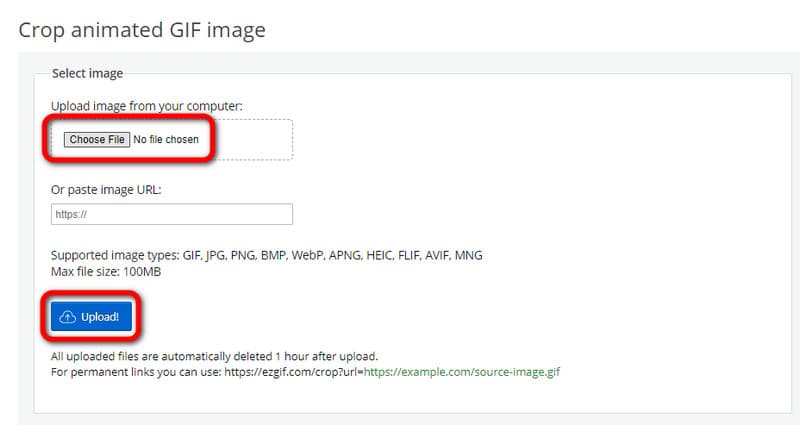
Вы можете начать обрезать файл. Вы можете использовать коробку из файла и настроить ее. Вы также можете выбрать соотношение из Соотношение сторон вариант. После этого нажмите кнопку Обрезать изображение кнопка.
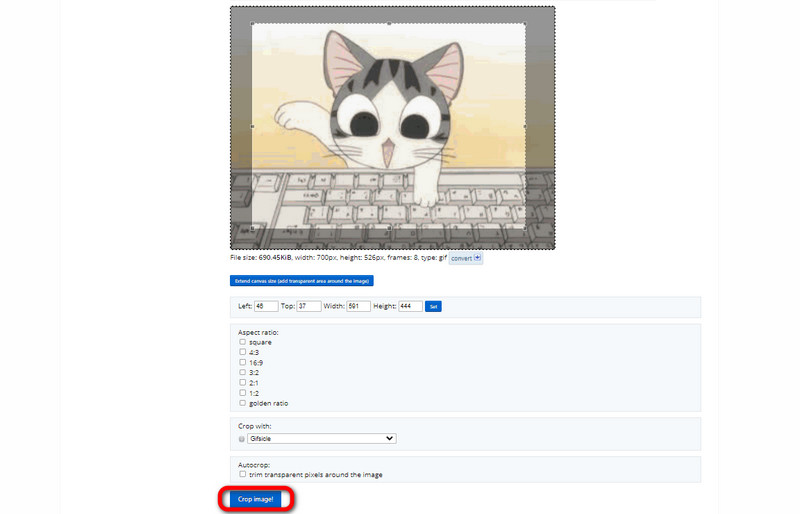
Чтобы сохранить и загрузить обрезанный файл, нажмите кнопку Сохранять кнопку из нижнего интерфейса.
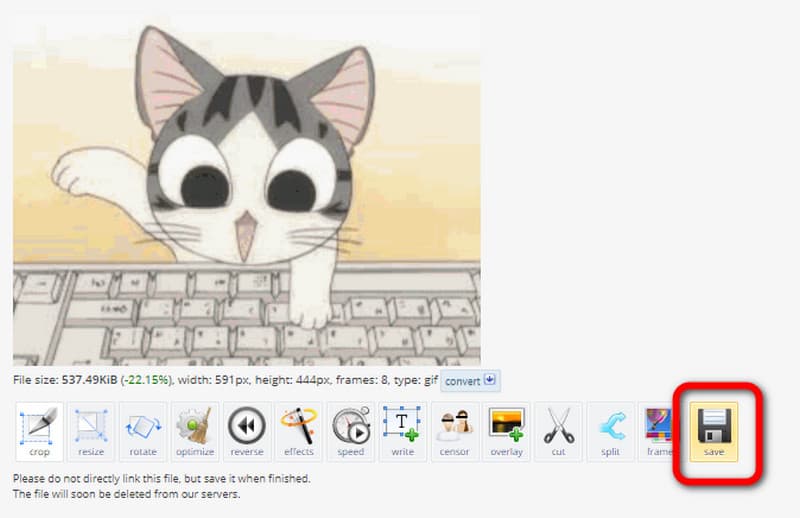
Часть 4. Лучшие альтернативы Ezgif
1. ArkThinker Видеоконвертер Ultimate
Ezgif поддерживает только файлы GIF при обрезке. Таким образом, обрезка видео в другой формат бесполезна. Если вы ищете лучшую альтернативу Ezgif, используйте ArkThinker Конвертер видео Ultimate. Программа поддерживает больше форматов видео по сравнению с Ezgif. Он включает в себя MP4, M4V, MOV, VOB, MKV, WMV, AVI и другие. Процесс обрезки также происходит быстрее, что делает его идеальным инструментом для обрезки видео в автономном режиме. Таким образом, если вы хотите обрезать видео с помощью ArkThinker Video Converter Ultimate, проверьте детали ниже.
Загрузите и запустите ArkThinker Конвертер видео Ultimate на твоем компьютере. Вы можете использовать Скачать кнопки ниже, чтобы получить программу.
Когда появится интерфейс, перейдите в Ящик для инструментов раздел. Затем выберите Обрезка видео функцию и перейдите к следующему шагу.
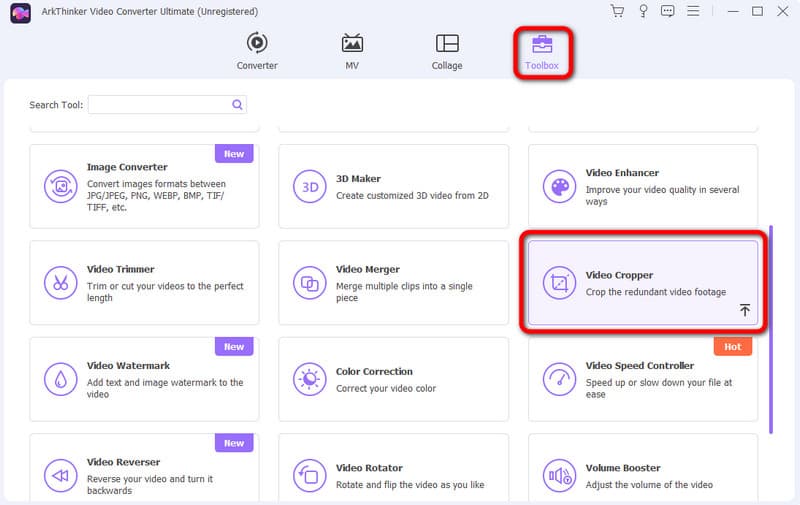
Ударь Плюс подпишите, и папка появится. Выберите видео, которое хотите обрезать.
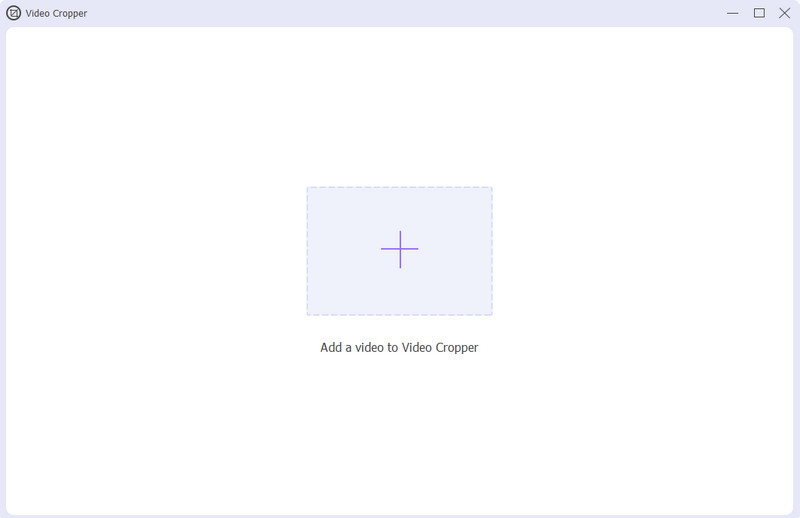
Просматривайте и управляйте регулируемым кадром из видео в обрезать файл. После этого нажмите «Экспорт», чтобы сохранить и загрузить окончательное видео.
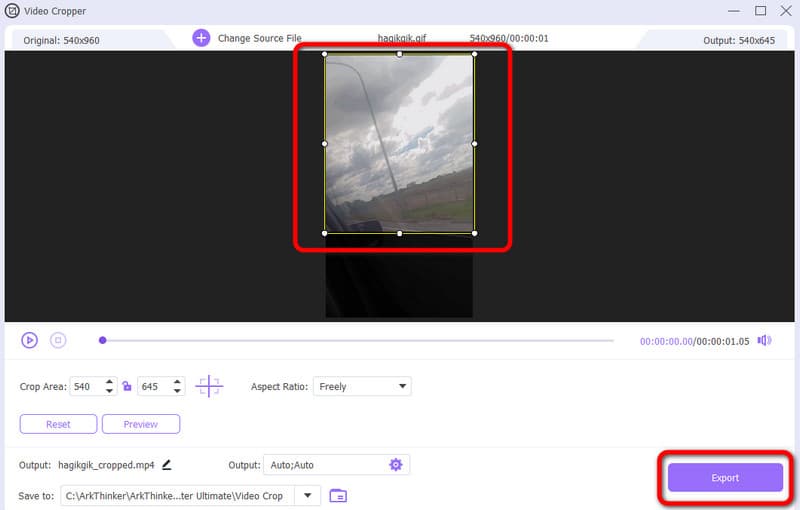
- Программу можно загрузить на Mac и Windows.
- Процесс обрезки прост и идеально подходит для новичков.
- Он предлагает простой пользовательский интерфейс.
- Получите платную версию, чтобы получить больше приятных функций.
2. Онлайн-обрезчик видео ArkThinker
Еще одна лучшая альтернатива Ezgif — ArkThinker Инструмент для обрезки видео онлайн. Вы можете получить доступ к инструменту на широком спектре платформ. Сюда входят Mozilla, Chrome, Safari, Opera, Edge, Explorer и другие. Процесс обрезки прост, поскольку интерфейс понятен всем пользователям. Дополнительно вы можете добавить любое видео различных форматов. Вы можете добавить MP4, MOV, AVI, MKV, FLV и многое другое. Итак, чтобы увидеть, насколько полезно использовать инструмент для обрезки видео, см. шаги ниже.
Перейти к ArkThinker Инструмент для обрезки видео онлайн Веб-сайт. Чтобы добавить видео, нажмите «Начать обрезку видео».
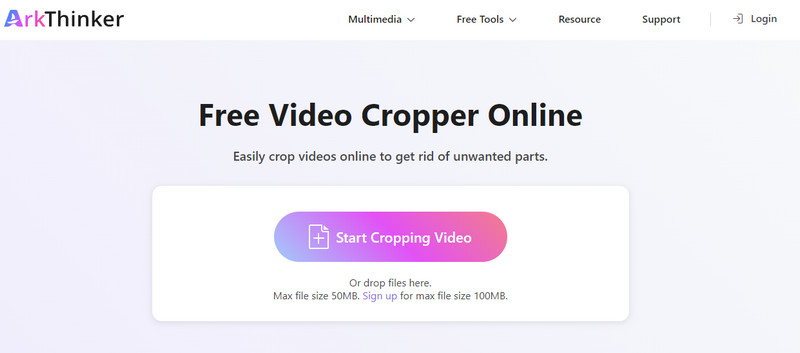
После добавления файла используйте настраиваемое поле, чтобы обрезать видео. Другой способ обрезать видео — использовать различные соотношения из Соотношение сторон вариант. Затем нажмите кнопку Обрезать кнопку, чтобы начать основной процесс обрезки.
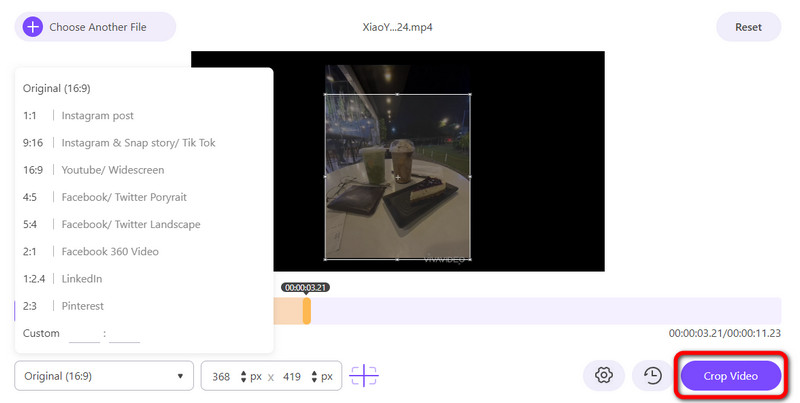
Когда процесс обрезки завершится, нажмите кнопку Сохранять Кнопка, чтобы начать загрузку обрезанного видео.
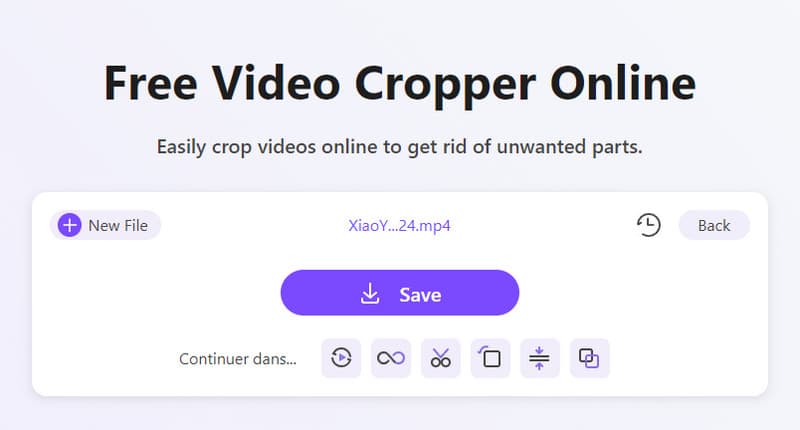
- Он предлагает простой способ обрезки видео.
- Он доступен на различных веб-платформах.
- Интерфейс прост в понимании и подойдет непрофессиональным пользователям.
- Для правильной работы инструмента требуется подключение к Интернету.
Часть 5. Часто задаваемые вопросы об Ezgif Cropper
Как изменить размер GIF на Ezgif?
На главной веб-странице Ezgif выберите функцию «Изменить размер». Затем нажмите «Выбрать файл», чтобы добавить GIF. Затем отредактируйте высоту и ширину файла в соответствии со своими предпочтениями. Затем нажмите кнопку «Изменить размер изображения».
Может ли Ezgif поддерживать пакетную обрезку видео?
К сожалению нет. В Ezgif нет функций пакетной обрезки. Итак, если у вас есть разные файлы, вам придется обрезать видео вручную.
Эзгиф бесплатен?
Да, это. Ezgif можно использовать бесплатно. Итак, если вы хотите редактировать свои файлы бесплатно, Ezgif может вам подойти.
Заключение
Эзгиф обрезка полезно для удаления ненужных частей вашего видео. Он также имеет простой процесс, который отлично подходит для всех пользователей. Однако вы не можете добавлять видео в разных форматах. Итак, если вы хотите добавить различные видео, используйте ArkThinker Конвертер видео Ultimate и ArkThinker Инструмент для обрезки видео онлайн. Это офлайн- и онлайн-обрезчики видео, которые вы можете использовать и поддерживают различные форматы видео по сравнению с Ezgif.
Что вы думаете об этом посте. Нажмите, чтобы оценить этот пост.
Отличный
Рейтинг: 4.9 / 5 (на основе 533 голоса)
Найдите больше решений
Ezgif Resize – обрезка видео Ezgif и лучшая альтернатива Ezgif Как редактировать и обрезать анимированные GIF-файлы: 4 эффективных способа Обзор Kapwing Resizer и лучшая альтернатива Kapwing Resizer Adobe Premiere Crop Video – Как обрезать видео в Premiere Пошаговое руководство по добавлению музыки в iMovie Обрезать видео без водяных знаков: простые методыСоответствующие статьи
- Редактировать видео
- Как сделать короткое видео длиннее тремя разными способами
- Зацикливание видео на iPhone, iPad, телефоне Android и компьютере
- Бесплатное программное обеспечение для редактирования видео – 7 лучших бесплатных приложений для редактирования видео
- 3 приложения для удаления водяных знаков TikTok для удаления водяных знаков TikTok
- Видеофильтр – Как добавить и поставить фильтр на видео 2024
- Как замедлить видео и сделать замедленное видео 2024
- Разделите свой большой видеофайл с помощью трех лучших триммеров 2024 года
- Как добавить водяной знак к видео на разных устройствах 2024 г.
- 5 лучших компрессоров MP4 для уменьшения размера видеофайла 2024 г.
- Подробное руководство о том, как замедлить видео в Snapchat 2024



